碎片效果,用PS制作仿电影效果的碎片人像(3)
来源:站酷
作者:设计软件通
学习:8078人次
9做到这一步我们需要停下来
按Ctrl+N新建一个画板
参数设置如图
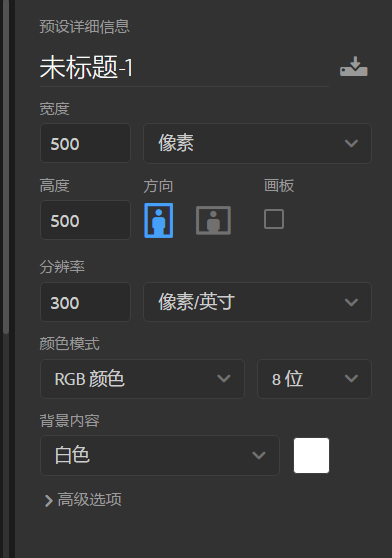
这个画板是用来做自定义画笔的
10下面我们使用多边形套索工具
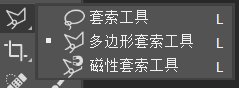
找不到这个工具就在套索工具的图标上长按左键
就会出现了
11在画板中随意的画出几个块面
有一种碎片的感觉
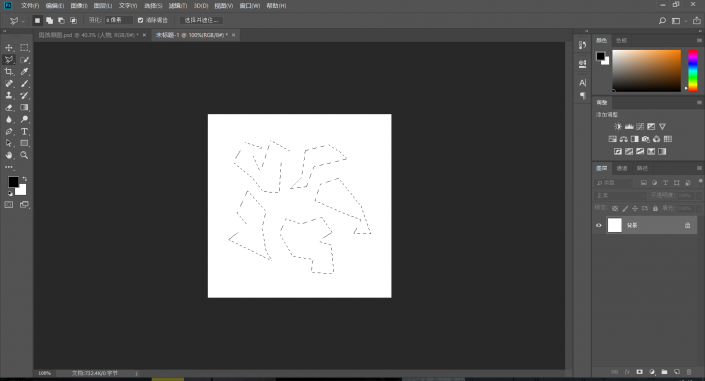
画的时候要按住Shift
否则当你画第二个框的时候第一个就不见了
12接下来确定前景色是黑色
然后按Alt+Delete
使用黑色填充我们画出来的选区
学习 · 提示
- 一定要打开PS,跟着教程做一遍,做完的图到这交作业:提交作业
- 建议练习时,大家自己找素材,尽量不要用教程提供的素材。
- 教程有看不懂的地方,可以到论坛发帖提问:新手求助
- 加官方微信,随时随地,想学就能学:ps_bbs,或扫右侧二维码!
- 关注我们学更多,每天都有新教程:新浪微博 抖音视频 微信小程序